تتيح إعادة التعيين الثابت لـ Xiaomi Redmi 2 Pro للمستخدمين إصلاح مشكلات الخلل والتعليق والأخطاء والبطء وإزالة كلمة المرور والرقم السري وقفل النمط. لذلك، إذا كنت تريد معرفة كيفية إعادة ضبط أجهزة Xiaomi، فستساعدك الإرشادات التالية على إعادة ضبط المصنع لـ Xiaomi Redmi 2 Pro لمسح جميع البيانات والعودة إلى الإعدادات الأصلية بسهولة.
اعدادات المصنع هي عملية الاستعادة التي تتم عادةً لإزالة جميع البيانات الشخصية وإعادة الجهاز إلى حالته الأصلية، كما أنها تعمل على إصلاح بعض الأخطاء الصغيرة ومواطن الخلل ومشكلات البطء. لذلك، إذا كنت ترغب في بيع القديم الخاص بك شاومي الهاتف أو تواجه نوعًا من المشاكل به، فنوصي بشدة بإعادة ضبطه مرة واحدة على إعدادات المصنع.
تأكد من أن إعادة ضبط المصنع ستؤدي إلى مسح جميع البيانات والإعدادات الموجودة على الجهاز، لذلك من المهم جدًا الاحتفاظ بنسخة احتياطية من ملفاتك أو معلوماتك المهمة قبل متابعة إعادة ضبط المصنع. ومع ذلك، فإن إعادة ضبط المصنع ستؤدي إلى حدوث ذلك شاومي الهاتف كأنه جديد، كما يزيد من الأداء أيضًا. لنبدأ العملية:
اقرأ المزيد: جميع Xiaomi MIUI 13 FRP Bypass فتح قفل Google Gmail بدون جهاز كمبيوتر
كيفية إعادة ضبط هاتف Xiaomi Redmi 2 Pro - وضع الاسترداد
- أولاً، قم بإيقاف تشغيل هاتف Xiaomi Redmi 2 Pro
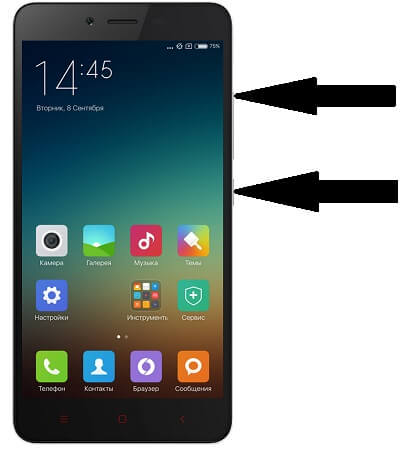
- اضغط مع الاستمرار على مفتاح "رفع مستوى الصوت" و"مفتاح التشغيل" حتى يظهر شعار Redmi

- ثم ستظهر قائمة اختبار المصنع
- الآن حرر كافة المفاتيح
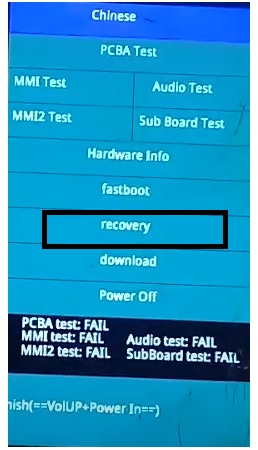
- اضغط على الاسترداد
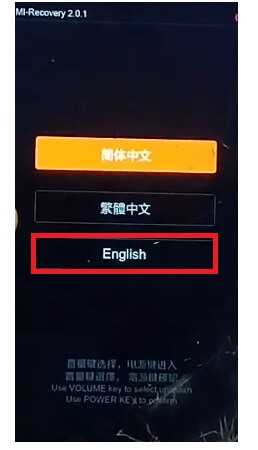
- حدد اللغة الإنجليزية
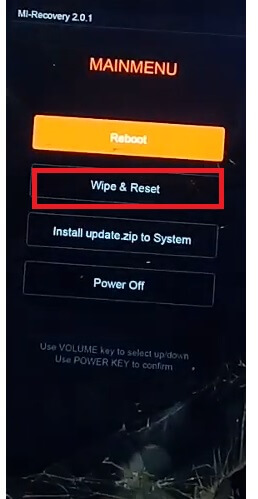
- ستظهر خيارات وضع استرداد MIUI
- الآن اضغط على مسح وإعادة تعيين
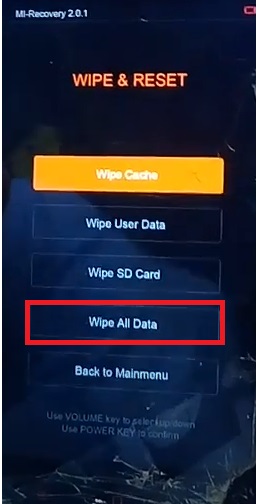
- أختار امسح كل البيانات
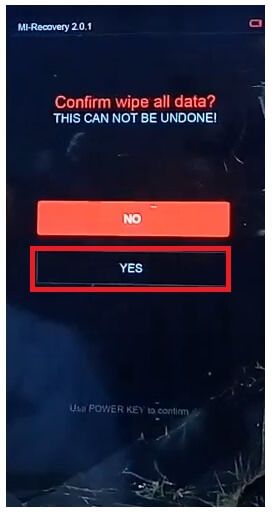
- نقر نعم
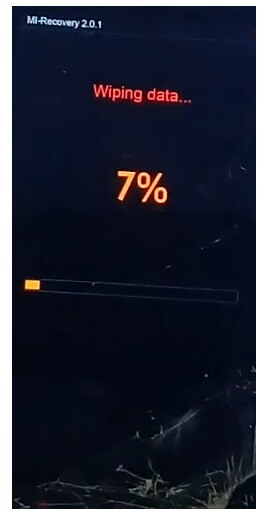
- الآن ستبدأ العملية
- انتظر الانتهاء
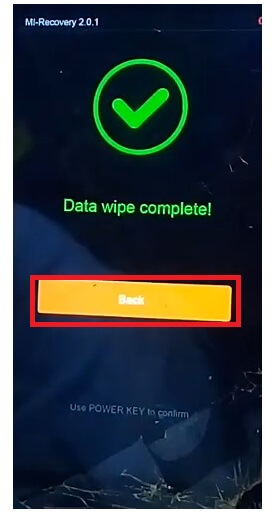
- بمجرد الانتهاء، اضغط على مفتاح التشغيل للعودة إلى القائمة الرئيسية
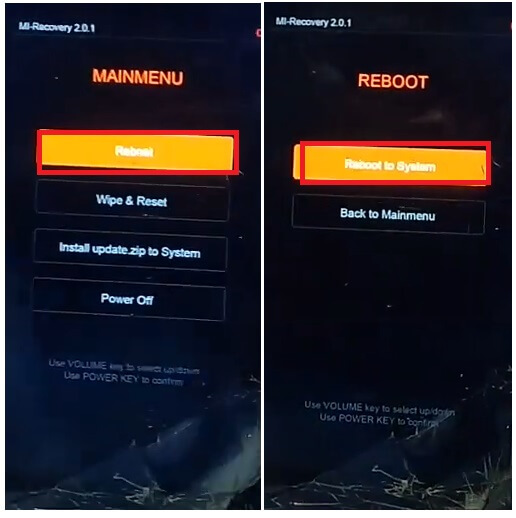
- اضغط مرة أخرى على مفتاح التشغيل لإعادة التشغيل => إعادة التشغيل إلى النظام
- انتظر تشغيل الطاقة
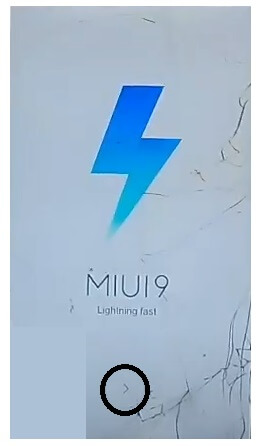
- قم بإعداد كافة الخطوات الأولية
- هذا هو.
- لقد نجحت في مسح البيانات وإعادة ضبط جهازك XIAOMI Redmire 2 برو هاتف.
كيفية إعادة ضبط المصنع لشاومي ريدمي 2 برو
- أولاً، قم بتشغيل شاشة Xiaomi Redmi 2 Pro
- ثم افتح إعدادات الجهاز

- الآن اذهب للأسفل وحدد حول الهاتف

- ثم انتقل إلى إعادة ضبط المصنع

- حدد محو جميع البيانات

- ثم اضغط على إعادة ضبط المصنع =>

- انتظر لمدة 10 ثوان ثم اضغط على التالي
- انتظر مرة أخرى لمدة 10 ثوانٍ، ثم انقر فوق "موافق".
- ستبدأ عملية إعادة ضبط المصنع
- انتظر لمدة 3-4 دقيقة
- ثم سيتم تشغيل الجهاز تلقائيا
- قم بإعداد كافة الخطوات الأولية
- هذا هو.
إعادة تعيين Xiaomi Redmi 2 Pro باستخدام Google Find My Device
هناك خيار آخر يمكنك استخدامه لإعادة ضبط هاتف Xiaomi Redmi الخاص بك وهو استخدام Google Find My Device. باستخدام ميزة "العثور على جهازي"، يمكنك مسح بياناتك عن بُعد وإعادة ضبط الهاتف بسهولة. سيساعدك الإجراء التالي على إعادة تعيين Xiaomi Redmi 2 Pro باستخدام Google Find My Device.
يرجى ملاحظة أنه يجب عليك استخدام معرف حساب Google وكلمة المرور لإعادة ضبط الهاتف عن بعد. بالإضافة إلى ذلك، لا يمكنك استعادة البيانات.
- أولاً، أنت بحاجة إلى جهاز كمبيوتر أو هاتف ثانٍ
- ثم افتح متصفح الجهاز وافتح موقع Google Find My Device
- قم بتسجيل الدخول باستخدام نفس معرف Google وكلمة المرور المستخدمة في Xiaomi Redmi 2 Pro
- الآن يمكنك رؤية الخيارات المختلفة "3".
- تشغيل الصوت، تأمين الجهاز، مسح الجهاز

- حدد مسح الجهاز = >> قائمة مسح جميع البيانات
- انقر فوق مسح للتأكيد
- ثم تحقق من شاشة Xiaomi Redmi 2 Pro وسيبدأ الإجراء
- انتظر الانتهاء
- بمجرد الانتهاء، افصل الهاتف وقم بتشغيله.
- هذا هو.
تحقق أيضا: كيفية إعادة ضبط هاتف Xiaomi Mi Max 2 وإعادة ضبط المصنع
